İçindekiler
Bu eğitimde, ne tür bir 3D referansının excel'de olduğunu ve nasıl kullanabileceğimizi öğreneceğiz. Ayrıca çeşitli çalışma sayfalarındaki verileri kümelemek için nasıl bir 3D formülü oluşturabileceğimizi öğreneceğiz. Excel'in 3D referansı olarak da bilinir. boyutsal referans Bu makalede, excel'in en büyük hücre referans özelliklerinden biri olan 2 kullanım örnekleri 3D kavramı size açıklamak için excel'de referans.
Alıştırma Çalışma Kitabını İndirin
Alıştırma çalışma kitabını buradan indirebilirsiniz.
3D Referans.xlsxExcel'de 3B Referans Nedir?
Çok sayıda çalışma sayfasındaki aynı hücre veya hücre kümesine 3D içinde referans Excel Aynı yapıya sahip birden fazla çalışma sayfasından gelen verileri birleştirmek için basit ve hızlı bir yaklaşımdır. 3D yerine excel'de referans Konsolidasyon özellik.
Excel'de 3B Referans Oluşturma
Oluşturmak için 3D excel'de birden çok çalışma sayfasında referans olarak genel bir formül kullanacağız. Formül aşağıda verilmiştir:
=Fonksiyon(İlk_sayfa:Son_sayfa!hücre) ya da,
=Fonksiyon(İlk_sayfa:Son_sayfa!aralık) Bu makalenin örneklerini göstermek için yukarıdaki formülleri aşağıdaki veri kümesinde uygulayacağız. Veri kümesinden, farklı satış elemanlarının satış verilerine sahip olduğumuzu görebiliriz 3 yıllar 2019 , 2020 ve 2021 sırasıyla.
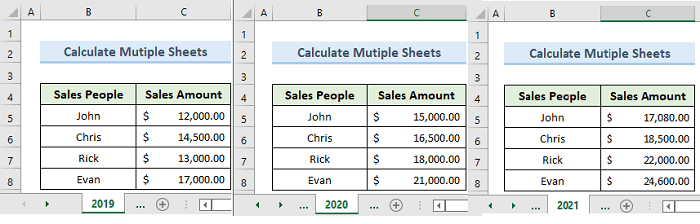
Biz bir 3D 'deki toplam satış tutarını hesaplamak için referans formülü 3 adlı başka bir sayfada her bir satış elemanı için yıllar Toplam .
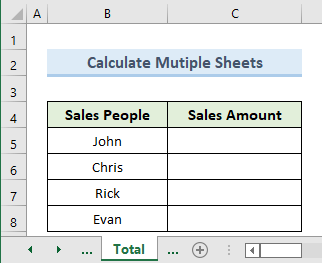
2 Excel'de 3B Referansın Uygun Kullanımları
1. Excel'de 3B Referans Kullanarak Birden Çok Sayfadan Toplamı Hesaplama
İlk örnekte, aşağıdakiler için toplam satış miktarını nasıl hesaplayabileceğimizi göreceğiz 3 adlı yeni bir sayfada Toplam Bu yöntemi gerçekleştirmek için aşağıdaki adımları takip edeceğiz.
ADIMLAR:
- Başlamak için, aşağıdaki sayfaya gidin Toplam .
- Ek olarak, hücre seçin C5 .
- Ayrıca, bu hücreye aşağıdaki formülü yazın:
=TOPLAM('2019:2021'!C5) 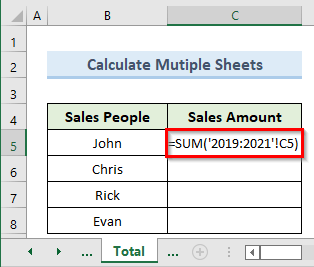
- Şimdi, basın Girin .
- Yani, hücrede C5 hücrenin toplam değerini elde ederiz C5 arasındaki tüm çalışma sayfalarından 2019 için 2021 .
- Bundan sonra, sürükleyin Doldurma Kolu hücreden araç C5 için C8 .
- Son olarak, aşağıdaki resimdeki gibi sonuçlar elde ederiz.
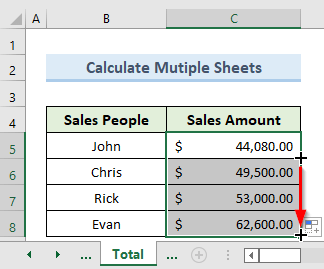
Daha Fazla Oku: Excel'de SUM ve 3D Referansı Nasıl Kullanılır (Detaylı Analiz)
2. Grafik Oluşturmak için 3D Referansı Kullanın
İkinci yöntemde, nasıl bir Grafik kullanarak excel'de 3D referans. Aşağıdaki görüntüde, satış verilerinden oluşan bir veri kümemiz var. Bu veri kümesini referans olarak kullanarak farklı bir çalışma sayfasında bir grafik oluşturacağız.
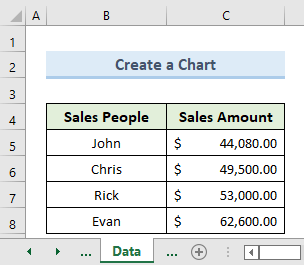
Referans kullanarak bir grafik oluşturma adımlarını görelim.
ADIMLAR:
- İlk olarak, şu adda yeni bir boş sayfa açın Grafik .
- İkinci olarak, şu adrese gidin Ekleme sekmesi.
- Üçüncü olarak, açılır menüdeki ' Sütun veya Çubuk Grafik Ekleme '.
- Ardından, açılır menüden bir sütun grafik seçeneği belirleyin
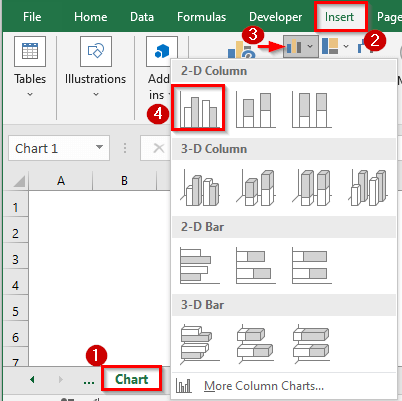
- Dolayısıyla, yukarıdaki eylem boş bir grafik döndürür.
- Daha sonra, sağ tıklayın boş grafik üzerinde ve seçeneğine tıklayın Veri Seçiniz .
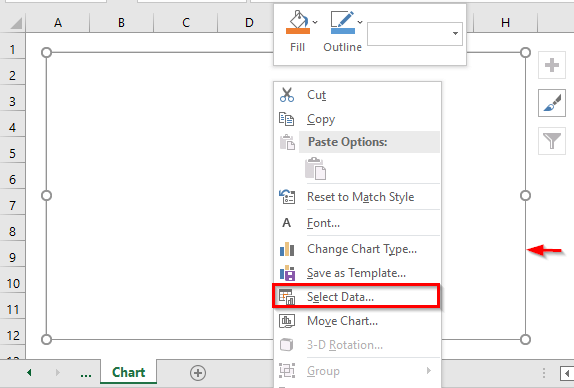
- Ayrıca, yukarıdaki eylem ' Veri Kaynağını Seçin '.
- Bundan sonra, şu adlı kaynak çalışma sayfası sayfasına gidin Veri Hücre aralığını seçin ( B4:C8 ) bu çalışma sayfasından.
- Şimdi, üzerine tıklayın TAMAM. .
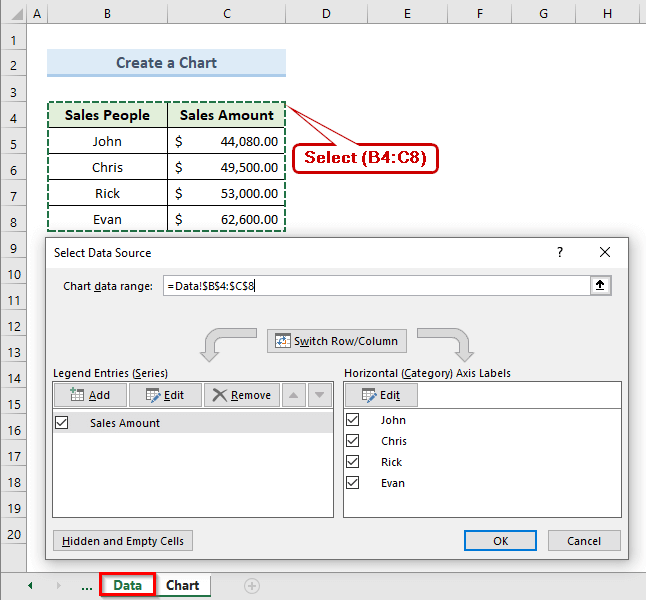
- Son olarak, aşağıdaki görüntüde istediğimiz grafiği görebiliriz.
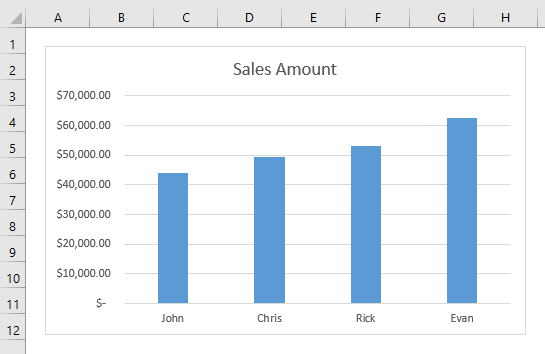
Daha fazlasını okuyun: 3D Referanslama & Excel'de Dış Referans
Geçerli 3B Hücre Referansına Yeni Excel Sayfası Ekleme
Şimdiye kadar biliyoruz ki 3D excel'deki referans aynı anda birden fazla çalışma sayfasını kapsar. Mevcut excel sayfamıza yeni bir excel sayfası eklemek istersek ne olur? Bu bölümde, mevcut hücre referansımıza nasıl bir excel sayfası ekleyebileceğimizi tartışacağız. Bu yöntemi gerçekleştirmek için aşağıdaki adımları izleyin.
S TEPS:
- İlk olarak, son sayfanın sonuna yeni bir sayfa ekleyin.
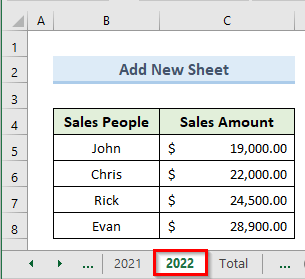
- Ardından, sayfaya gidin Toplam .
- Ardından, hücreyi seçin C5 Önceki formülü aşağıdaki gibi değiştirin:
=TOPLAM('2019:2022'!C5) 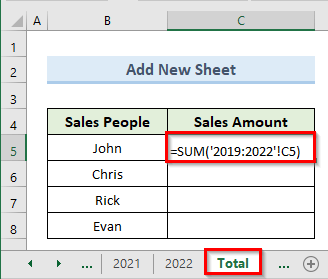
- Şimdi, basın Girin .
- Sonuç olarak, hücrede C5 hücresinin toplam değerini görebiliriz C5 arasındaki tüm çalışma sayfalarından 2019 için 2022 .
- Bundan sonra, sürükleyin Doldurma Kolu hücreden araç C5 için C8 .
- Son olarak, aşağıdaki resimdeki gibi sonuçlar elde ederiz.
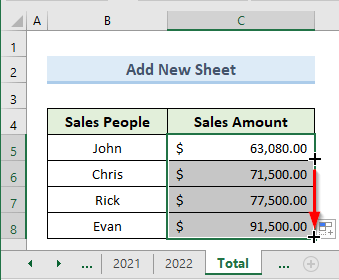
NOT:
- İlk noktaya bir sayfa eklersek, referans formülünün ilk bağımsız değişkenini değiştirmemiz gerekir.
- İki referans sayfası arasına herhangi bir sayfa ekler veya silersek referans formülü otomatik olarak güncellenecektir.
Hatırlanması Gerekenler
- Tüm çalışma sayfalarında aynı veri türünü kullanmak zorundayız.
- Çalışma sayfası taşınır veya kaldırılırsa, Excel yine de kesin hücre aralığına bağlanabilir.
- Referans çalışma sayfasının arasına herhangi bir çalışma sayfası eklersek de sonuç değişecektir.
Sonuç
Sonuç olarak, bu ders sayesinde, bir 3D referans içinde Excel Becerilerinizi test etmek için bu makalede yer alan alıştırma çalışma sayfasını indirin. Herhangi bir sorunuz varsa lütfen aşağıdaki kutuya bir yorum bırakın. Ekibimiz mesajınıza mümkün olan en kısa sürede yanıt vermeye çalışacaktır. Gelecekte, daha yenilikçi ürünler için gözünüzü dört açın Microsoft Excel çözümler.

